WordPress Website: Eigenen URL-Shortener kostenlos einrichten
Wie lässt sich mit WordPress auf einer eigenen Domain ein eigener URL-Shortener zum verkürzen von Links einrichten? Am besten kostenlos ohne viel Aufwand? Wenn du deine Website oder deinen WordPress-Blog über einen Webhoster mit Zugriff auf eine Datenbank hostest, kann du deinen eigenen URL-Shortener für deine Domain kostenlos einrichten.
Das ganze funktioniert über YOURLS – Your Own URL Shortener. Dahinter steht ein kleines PHP Script mit dem du wie bit.ly oder TinyURL deinen eigenen URL Shortener kostenlos hosten kannst.
WordPress Website: Eigenen URL-Shortener kostenlos einrichten
Für die Einrichtung von YOURLS musst du von der YOURLS Website das aktuelle Paket herunterladen. Zudem benötigst du:
- Ein FTP Programm (beispielsweise FileZilla)
- Ein Editor (beispielsweise den Editor unter Windows oder Atom)
- Eine neue Datenbank oder Zugriff zu einer bestehenden (ich bevorzuge eine neue)
- Mindestens PHP 5.6
- Mindestens MYSQL 5
URL Shortener YOURLS für deine Website einrichten
Wichtig: Du kannst YOURLS nicht im gleichen Verzeichnis wie deine Website oder WordPress Blog laufen lassen. Das bedeutet, wenn deine Webseite unter der Domain deine-seite.de liegt, musst du YOURLS in ein neues Verzeichnis legen. Beispielsweise in deine-seite.de/yourls oder deine-seite.de/y <— das ist deutlich kürzer als der Vorschlag zuvor.
Deine gekürzten Links lauten dann deine-seite.de/y/links1 oder deine-seite.de/y/link2 und so weiter. Wenn dir das zu lang ist, kannst du nur für YOURLS auch eine extra Domain holen und den URL-Shortener dort hosten.
Die Installation von YOURLS ist nach dem Download dankbar einfach:
- Entpacke das YOURLS-Archiv
- Benenne die user/config-sample.php in user/config.php um
- Erstelle eine neue Datenbank oder hole dir die Zugangsdaten zu einer bestehenden Datenbank
- Öffne die user/config.php mit einem Texteditor und passe die erforderlichen Einstellungen an
- Wichtig: Liegt YOURLS unter deine-seite.de/y dann musst du in der config.php unter define( ‚YOURLS_SITE‘, ‚https://deine-seite.de/y‘ ) eintragen
- Notiere dir das Passwort für deinen Benutzer. Das Passwort in der config.php wird nach dem ersten Login durch einen Hash überschrieben und ist nicht mehr aus der Datei auslesbar.
- Lade die entpackten und angepassten Dateien auf deinen Webspace hoch
- Öffne in deinem Browser die URL https://deine-seite.de/y/admin/
- Folge den Anweisungen
Bearbeite die .htaccess Datei
Wenn keine .htaccess Datei vorhanden ist, musst du eine anlegen. Ansonsten kannst du die bestehende bearbeiten. Eine neue .htaccess Datei erstellst du mit dem Editor oder Atom. Erstelle einfach eine neue Datei. Für YOURLS benötigst du folgenden Inhalt.
# BEGIN YOURLS
<IfModule mod_rewrite.c>
RewriteEngine On
RewriteBase /
RewriteCond %{REQUEST_FILENAME} !-f
RewriteCond %{REQUEST_FILENAME} !-d
RewriteRule ^.*$ /yourls-loader.php [L]
</IfModule>
# END YOURLSNach der Anmeldung an deinem eigenen URL Shortener zeigt YOURLS dir das Admin-Panel an. Hier kannst du eine URL einfügen und eine beliebige Bezeichnung für die gekürzte URL auswählen. Vorhandene gekürzte URL zeigt dir YOURLS an inklusive einem Panel für Statistiken.
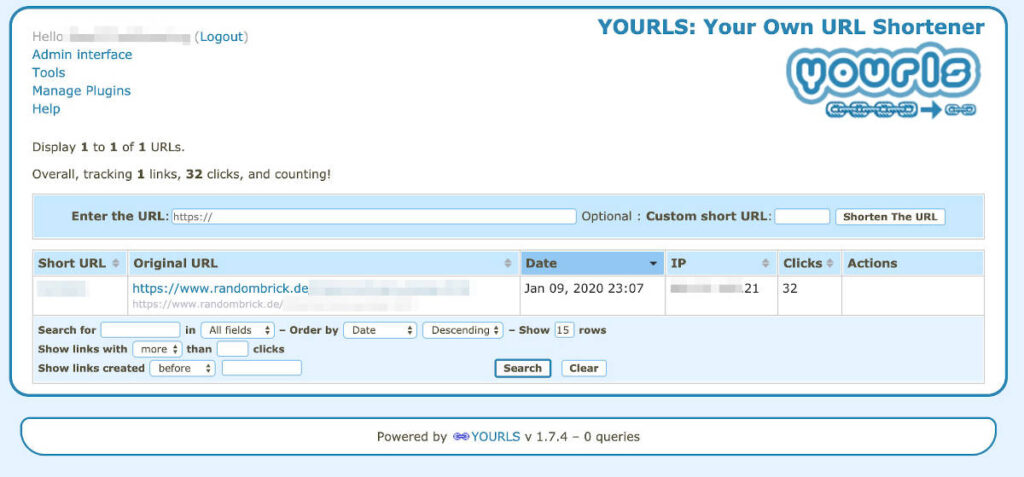
Die Statistiken zu den gekürzten URLS geben dir weitere Informationen zum Traffic und der Herkunft.
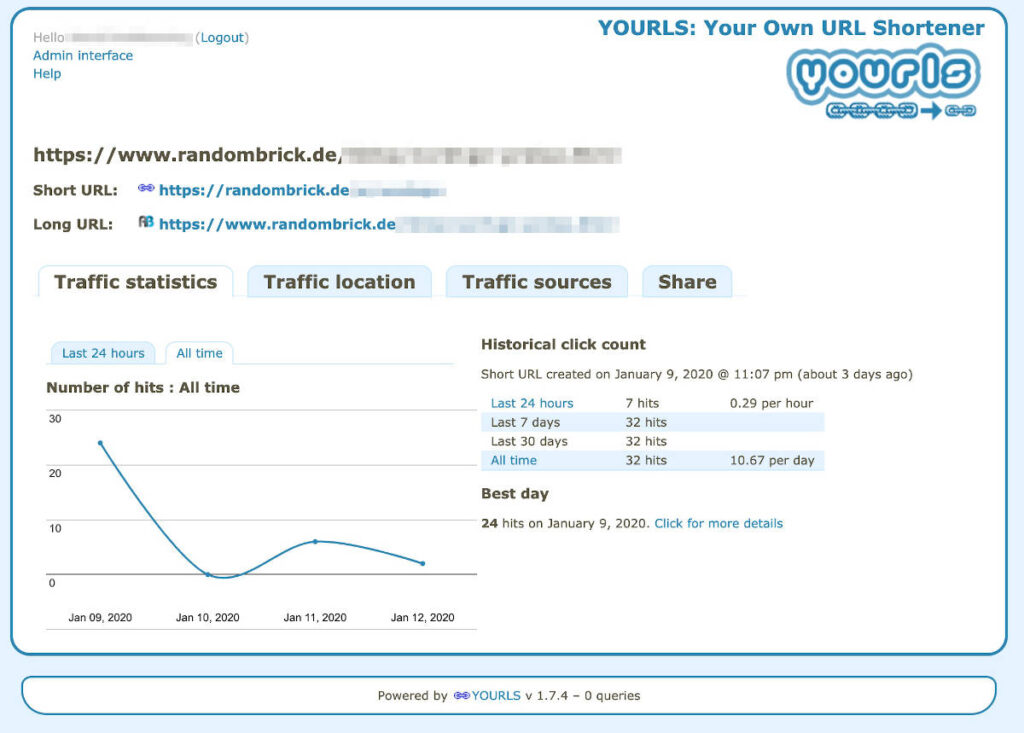
Persönliche Meinung zum eigenen URL Shortener
YOURLS ist kostenlos und die Einrichtung funktioniert in nur 10 bis 15 Minuten. Danach kannst du unter deiner eigenen Domain URLs selbst kürzen. Und das kostenlos. Auf der YOURLS Website finden sich zudem weitere Plugins für den URL Shortener. Bei Fragen und Probleme kannst du dich an den Entwickler via GitHub wenden.
Weitere Tipps zum beliebten Blog findest du ebenfalls hier auf RandomBrick.de. Beispielsweise wie du deinen Website oder WordPress auf einem neuen Server ohne DNS Änderung testen kannst. Damit kannst du den Umzug testen, ohne dass deine Besucher schon auf den neuen Server umgeleitet werden.
Wir du bei WordPress AMP Seiten ein Impressum hinzufügen kannst, findest du im verlinkten Beitrag. Ein Impressum ist in Deutschland Pflicht. Wer AMP Seiten verwendet läuft jedoch Gefahr, eine Abmahnung er erhalten. Das Automattic AMP Plugin zeigt von Haus aus keine Links zum Impressum an.
Wie du bei WordPress 404 Fehler beim Abschalten von AMP vermeiden kannst, zeigt dir diese Anleitung. Wenn du keine AMP Seiten mehr verwenden willst, musst du beim Abschalten vorsichtig vorgehen.

Geek, Blogger, Consultant & Reisender. Auf seiner Detail-Seite findest du weitere Informationen über Benjamin. In seiner Freizeit schreibt Benjamin bevorzugt über Technik-Themen. Neben Anleitungen und How-To’s interessieren Benjamin auch Nachrichten zur IT-Sicherheit. Sollte die Technik nicht im Vordergrund stehen, geht Benjamin gerne wandern.
